RF 端末を使用した入庫の作成
RF 端末で新しい入庫を作成できます。入庫は、最後のヘッダー画面で Enter キーを押したとき ASN/Receipt テーブルに保存されます。
新しい入庫を作成するには、次の手順を実行します。
-
[入庫-S1 (RCC01)] 画面を開きます。

-
システムで割り当てられる番号を使用する場合は、入庫番号を指定しないでください。入庫番号を指定する場合、番号は一意でなければならず、既存の入庫の番号は使用できません。
[F5] キー (新しい ASN の作成) を押します。
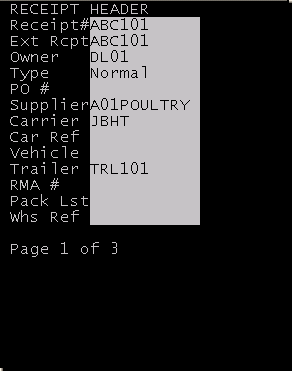
-
システムで割り当てられる入庫番号、またはユーザーが前の画面で指定した番号が表示されます。次の情報を指定します。
- 外部入庫
- 外部入庫またはホスト明細番号を指定します。
- 荷主
- 入庫荷主を指定します。
- タイプ
- 有効な ASN/入庫タイプを指定します。
- 発注
- 発注番号を指定します。
- 仕入先
- 入庫仕入先を指定します。
- 運送業者
- 有効な運送業者コードを指定します。
- 業者照会
- 運送業者番号、担当者の名前など、運送業者照会情報を指定します。
- 車両
- 車両番号を指定します。
- 車両
- 車両明細番号を指定します。
- RMA
- 必要に応じて、返品部品の承認番号を指定します。
- 梱包リスト
- 梱包リスト番号を指定します。
- WH 照会
- 倉庫照会情報を指定します。
-
[Enter] キーを押します。
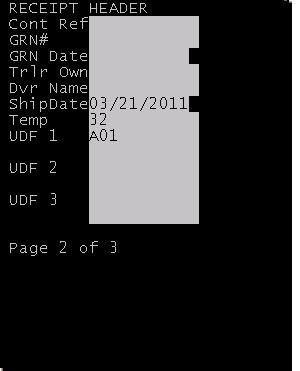
-
該当する場合は、次の情報を指定します。
- コンテナ照会
- コンテナ照会番号を指定します。
- GRN 番号
- GRN 番号を指定します。
- GRN 日付
- GRN の日付を指定します。
- 車両所有
- 車両の荷主を指定します。
- 運転手名
- 運転手の名前を入力します。
- 出庫日
- 出庫日を指定します。
- 温度
- ASN/入庫の平均温度を指定します。入庫を保存すると、各パレットの温度を RF 入庫画面から取得できるようになります。
- 該当する場合は、ユーザー定義情報を指定します。
-
[Enter] キーを押します。
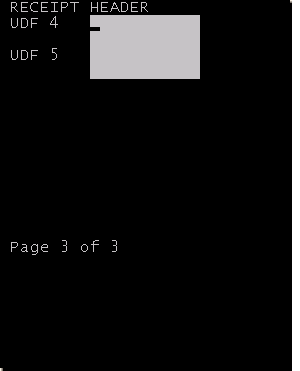
- 該当する場合は、ユーザー定義情報を指定します。
- [Enter] キーを押します。既存の ASN/入庫と同じように入庫を続行します。